MacBook Proのキーボードがおかしい 勝手に入力される 直し方は?なんと無償修理!?/Appleストア修理/パソコン宅急便
MacBook Proのキーボードの挙動がおかしく色々調べてみたところ、Appleの無償修理対象であることがわかりました。修理の様子などの記録です。
目次
モデルと症状
モデル
・MacBook Pro (15-inch, 2018)
・プロセッサ 2.6 GHz 6コアIntel Core i7
・メモリ 32GB 2400 MHZ DDR4
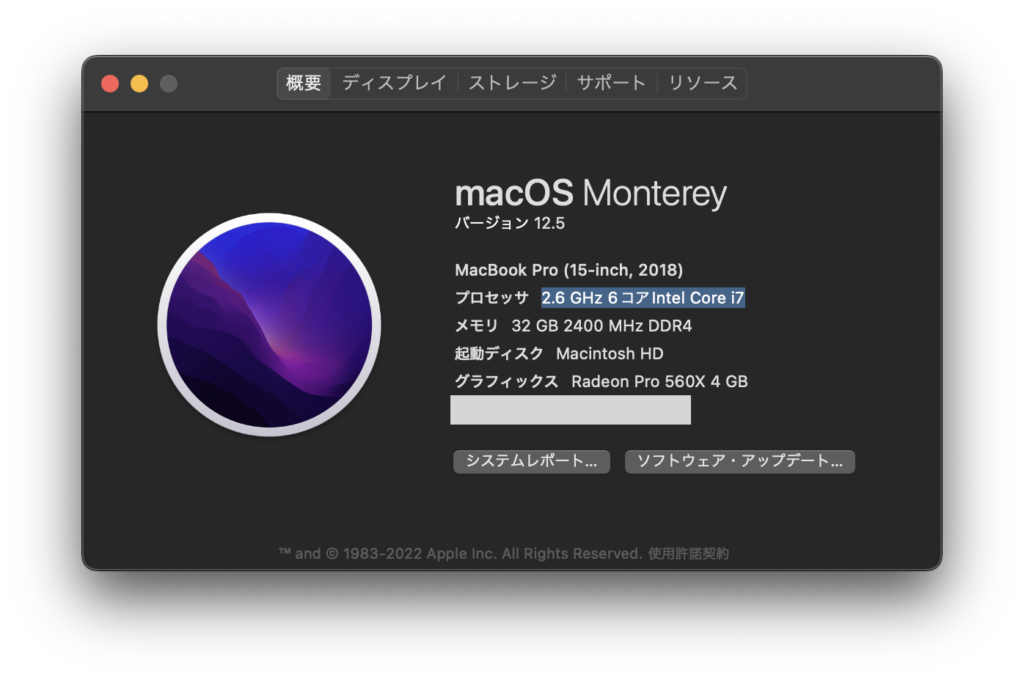
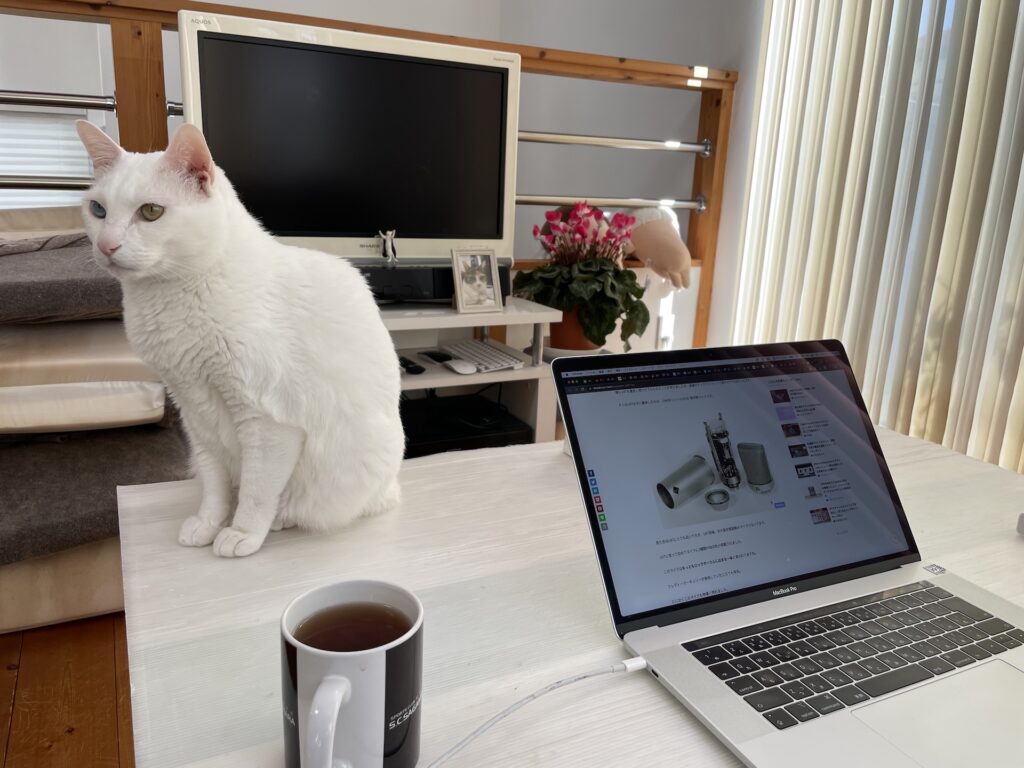
症状
・「h」や「k」あたりのキーが連続入力される:ku>kkuなど
・「enter」キーに触っていないのに入力される:twitter DMが途中で送信される
中古で購入、最初は症状がなかったものの徐々に発症。次第に悪化し、特にtwitter等DMを勝手に送信してしまうようになってきました。
原因
調査の結果、初期不良(特定のモデルに発生する初期不具合)であることがわかりました。設定や素人掃除では修理不可能であり、修理対応が必要になります。
リコール対象であり、「キーボード修理プログラム」というプログラムが実施されており、無償での修理が可能です。Apple Webサイト(以下)に掲載されています。
https://support.apple.com/ja-jp/keyboard-service-program-for-mac-notebooks
Appleサイトに掲載されている症状
Apple Webより
・文字が勝手に反復入力される
・文字が表示されない
・押したキーがスムーズに跳ね返ってこない、または、キーを押した時の反応が一定しない
対象モデル
Apple Webより
・MacBook (Retina, 12-inch, Early 2015)
・MacBook (Retina, 12-inch, Early 2016)
・MacBook (Retina, 12-inch, 2017)
・MacBook Air (Retina, 13-inch, 2018)
・MacBook Air (Retina, 13-inch, 2019)
・MacBook Pro (13-inch, 2016, Two Thunderbolt 3 Ports)
・MacBook Pro (13-inch, 2017, Two Thunderbolt 3 Ports)
・MacBook Pro (13-inch, 2019, Two Thunderbolt 3 ports)
・MacBook Pro (13-inch, 2016, Four Thunderbolt 3 Ports)
・MacBook Pro (13-inch, 2017, Four Thunderbolt 3 Ports)
・MacBook Pro (15-inch, 2016)
・MacBook Pro (15-inch, 2017)
・MacBook Pro (13-inch, 2018, Four Thunderbolt 3 Ports)
・MacBook Pro (15-inch, 2018)
・MacBook Pro (13-inch, 2019, Four Thunderbolt 3 Ports)
・MacBook Pro (15-inch, 2019)
ということで、見事にプログラム対象でした。
修理申込み手順
修理期間は最長2週間程度必要とのことです。また、「キーボード修理プログラム」のWebページ上では持ち込み当日修理ができるようにも見えますが、事実上ほとんどの場合はキーボード交換が必要であり、当日対応は難しいそうです。
Step1 Timemachineバックアップを取る
修理に出すことになるため、バックアップを作っておくことが強く推奨されます。
Apple側の説明では「修理中はログインもしない」とのことでしたので、通常はデータが消えることはありませんが、安全策としてバックアップしておくのは修理に出す上では必須のプロセスと言えるでしょう。
Timemachineを使っていない人はこの機会にTimemachineを使うと良いと思います。HDDを1台用意すればすぐに始められます。
なお、MacBook Pro等がもう1台あれば、OSバージョンを揃えておくことでTimemachineバックアップからバックアップ機に環境を復元できます。全く同じパソコンを作ることができるので、便利です。
Step2 持ち込み予約をとる
バックアップを用意できたら、Appleで修理してもらいましょう。Apple 正規サービスプロバイダかApple Store 直営店では持ち込み修理を受けつけてくれますので、近いお店を探しましょう。
どちらの販売店も先程の「キーボード修理プログラム」のWebページ上から予約できます。
その場で修理してもらえるのかと思ったので少々遠いとは思いながらもAppleストアを予約しました。結果的には当日修理は困難だったので、近くのApple 正規サービスプロバイダのほうが楽だったと思います。指定の「カメラのキタムラ」等でも受け付けてくれます。Webページから予約しましょう。
Appleストアスタッフさんの対応は素晴らしいの一言でした。対応が心配ならAppleストアで受け付けてもらうのが良いでしょう。
Appleストアの場合は、受付後にメールアドレスにストアから見積のコピーが送られてきます。正規修理費用は85,500円という高額ですが、無償で対応することが書かれていました。
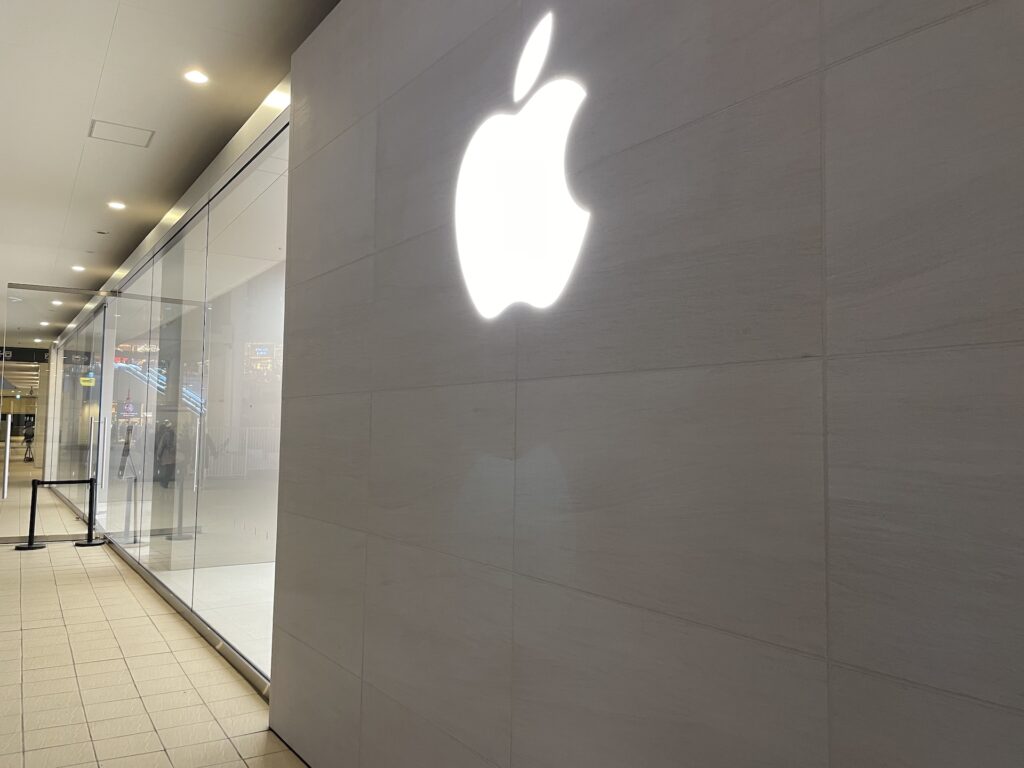
また、配送でも受け付けてくれます。Webページから申込み可能です。
Step3 修理完了を待つ
以後は修理完了を待つだけです。ストアから修理部門に送られて無事に受け付けられると、Apple IDの登録アドレスに「お客様の製品を受領いたしました。」というメールが送られてきます。
ストアでは「修理期間は2週間程度」との見積でしたが、Appleからのメールでは修理受付から2日で修理完了する旨が書かれていました。結果的にはパソコンを渡してからわずか3日で戻ってきました。
その後クロネコヤマトのパソコン宅急便で修理感品が届きました。

パソコン宅急便ははじめて見ましたが、パソコンが動かないように完璧に固定されており、素晴らしいサービスだと感じました。同封されていたAppleのお手紙も素晴らしいと感じました。

MacBook Proは上下両面に保護フィルムが貼られており、傷から保護されています。

キーボードはやはり全交換だったようで、新品のキーボードになっていました。キーボードに貼ってあったステッカーは当然なくなっています。

修理後は快適そのもの!早く修理しなかったことが悔やまれます。キーボードの挙動にお悩みの方はぜひストアで相談してみてください。

ミキシングを中心にレコーディングからマスタリングまで手がけるマルチクリエイター。一般社団法人日本歌ってみたMIX師協会代表理事、合同会社SoundWorksK Marketing代表社員。2021年よりYouTubeチャンネル「SoundWorksKミキシング講座」を展開中。過去には音響機器メーカーTASCAM、音楽SNSサービスnanaのマーケティングに従事。



